 Cinnamon est un bureau Linux qui offre des fonctionnalités innovantes avancées et une expérience utilisateur traditionnelle. La disposition du bureau est similaire à Gnome 2. La technologie sous-jacente est dérivée de Gnome Shell.Cinnamon présente la disposition traditionnelle du panneau gnome avec le menu principal, la barre d'état système, l'indicateur d'espace de travail, etc. L'outil de configuration de l'interface graphique est en cours de développement, jusque-là dconf-editor ou gnome-tweak-tool peut être utilisé pour affiner Cinnamon.
Cinnamon est un bureau Linux qui offre des fonctionnalités innovantes avancées et une expérience utilisateur traditionnelle. La disposition du bureau est similaire à Gnome 2. La technologie sous-jacente est dérivée de Gnome Shell.Cinnamon présente la disposition traditionnelle du panneau gnome avec le menu principal, la barre d'état système, l'indicateur d'espace de travail, etc. L'outil de configuration de l'interface graphique est en cours de développement, jusque-là dconf-editor ou gnome-tweak-tool peut être utilisé pour affiner Cinnamon.
Méthode 1 :
openSUSE fournit la configuration d'installation en un clic pour une installation publique. Cliquez ici pour télécharger la configuration du bureau Cinnamon. Une fois l'installation terminée, déconnectez-vous et sélectionnez la session Cinnamon et reconnectez-vous au travail
Méthode 2 :
Alternativement, l'installation en mode ligne de commande est disponible pour installer le bureau Cinnamon. Suivez les étapes pour installer Cinnamon Desktop.
Ajoutez le dépôt Cinnamon.
zypper ar http://download.opensuse.org/repositories/GNOME:/Cinnamon/12.1/GNOME:Cinnamon.repo
Mettre à jour le référentiel.
zypper refresh
Installez Cinnamon.
zypper in cinnamon
Capture d'écran du bureau Cinnamon.
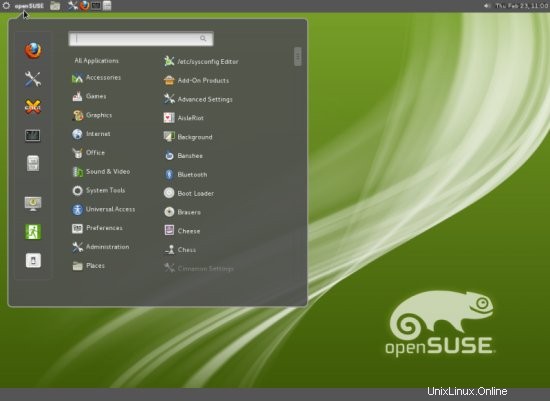
C'est tout !.